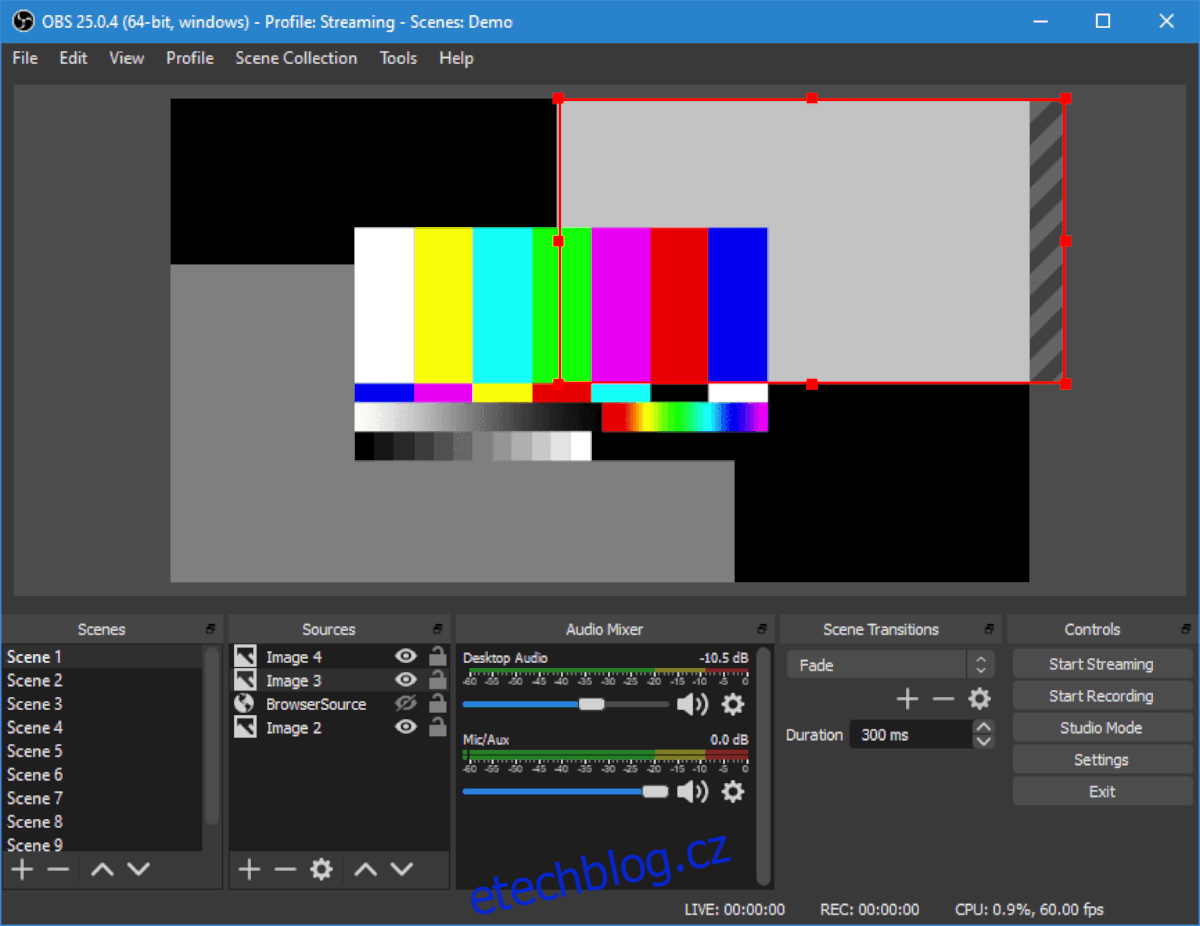Pokud jste uživatelem Ubuntu a chcete streamovat na Twitch nebo YouTube, budete si muset nejprve nainstalovat aplikaci Open Broadcaster. V této příručce si projdeme způsoby, jak můžete Open Broadcaster zprovoznit a spustit na Ubuntu prostřednictvím DEB, Flatpak a Snap.
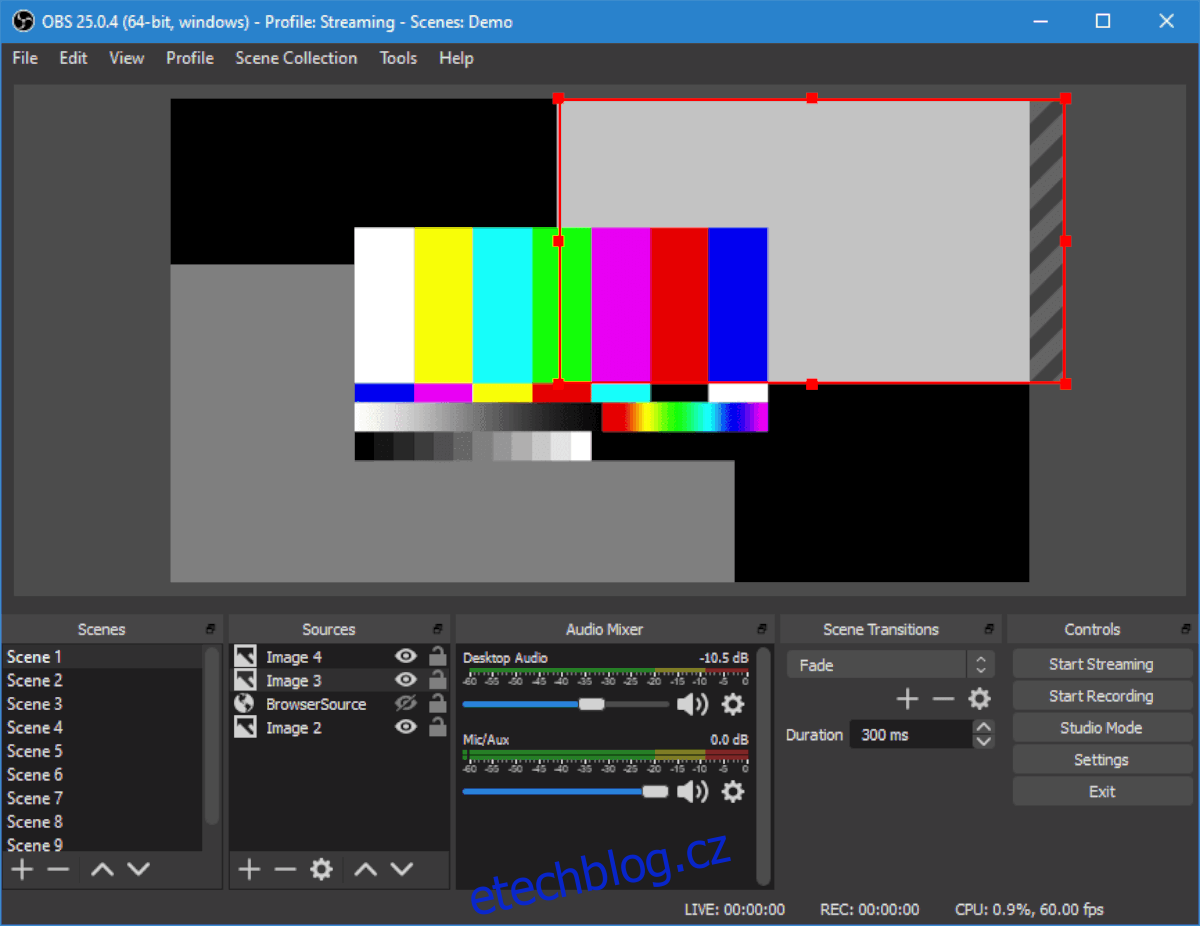
Table of Contents
Jak nainstalovat Open Broadcaster v Ubuntu – Ubuntu Software Center
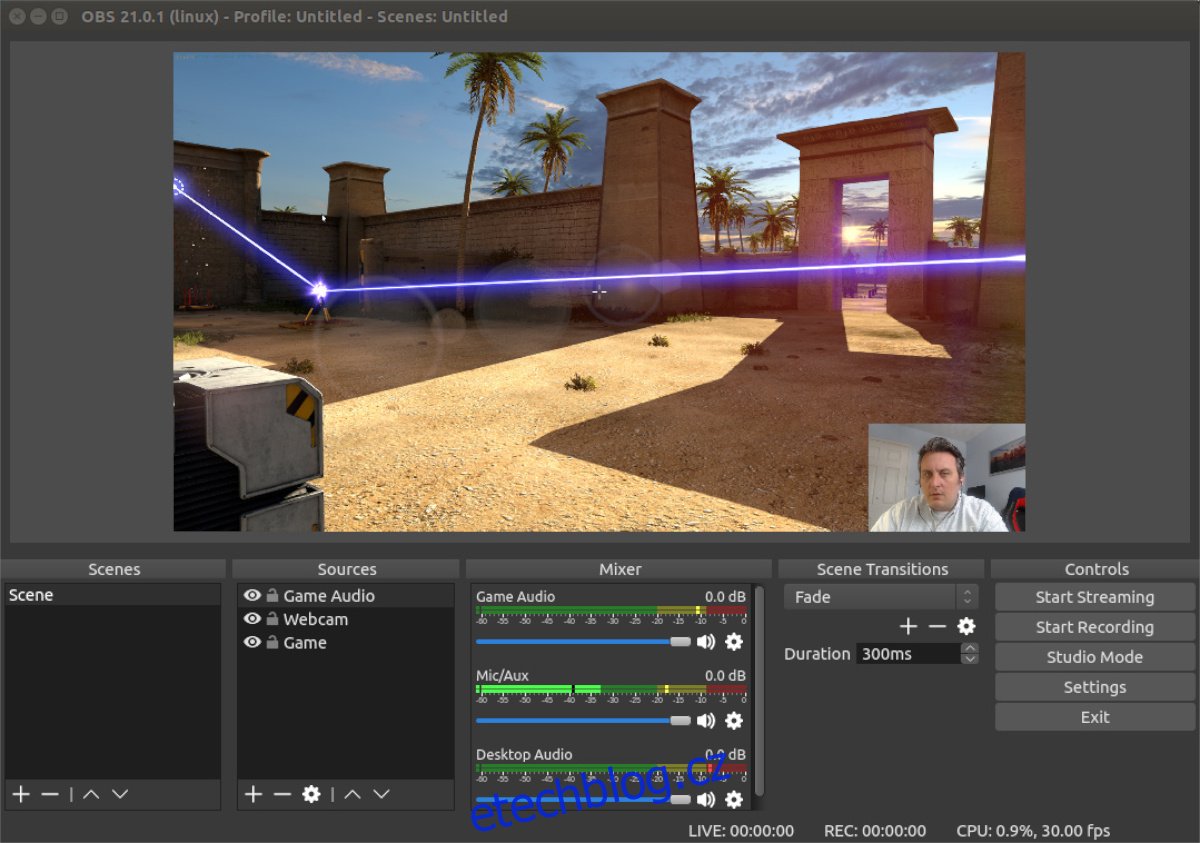
První způsob, jak nainstalovat OBS v Ubuntu, je prostřednictvím Ubuntu Software Center. Chcete-li zahájit instalaci, budete muset otevřít softwarové centrum Ubuntu. Softwarové centrum je předinstalováno při každé instalaci Ubuntu.
Chcete-li spustit softwarové centrum, stiskněte klávesu Win na klávesnici. Poté budete mít přístup k vyhledávacímu poli. Do vyhledávacího pole zadejte do pole „Ubuntu Software“. Poté otevřete aplikaci pomocí ikony nákupní tašky.
V softwaru Ubuntu vyhledejte ikonu vyhledávání v levém horním rohu a klikněte na ni myší. Odtud zadejte do vyhledávacího pole „OBS Studio“. Aplikace Ubuntu Software by měla okamžitě ukázat výsledky.
Kliknutím na ikonu aplikace OBS Studio ve výsledcích vyhledávání přejdete na stránku obchodu aplikace OBS Studio. Na stránce obchodu najděte nahoře nabídku „Zdroj“. Změňte jej na „Formátovat deb“, aby se instaloval prostřednictvím zdrojů Ubuntu.
Zde najděte tlačítko „Instalovat“ a kliknutím na něj spusťte instalaci. Během procesu instalace budete vyzváni k zadání hesla do pole pro heslo.
Po zadání hesla se OBS Studio nainstaluje na Ubuntu. Chcete-li jej spustit, jednoduše klikněte na tlačítko „Spustit“ a spustí se. Užívat si!
Jak nainstalovat Open Broadcaster v Ubuntu – příkazový řádek
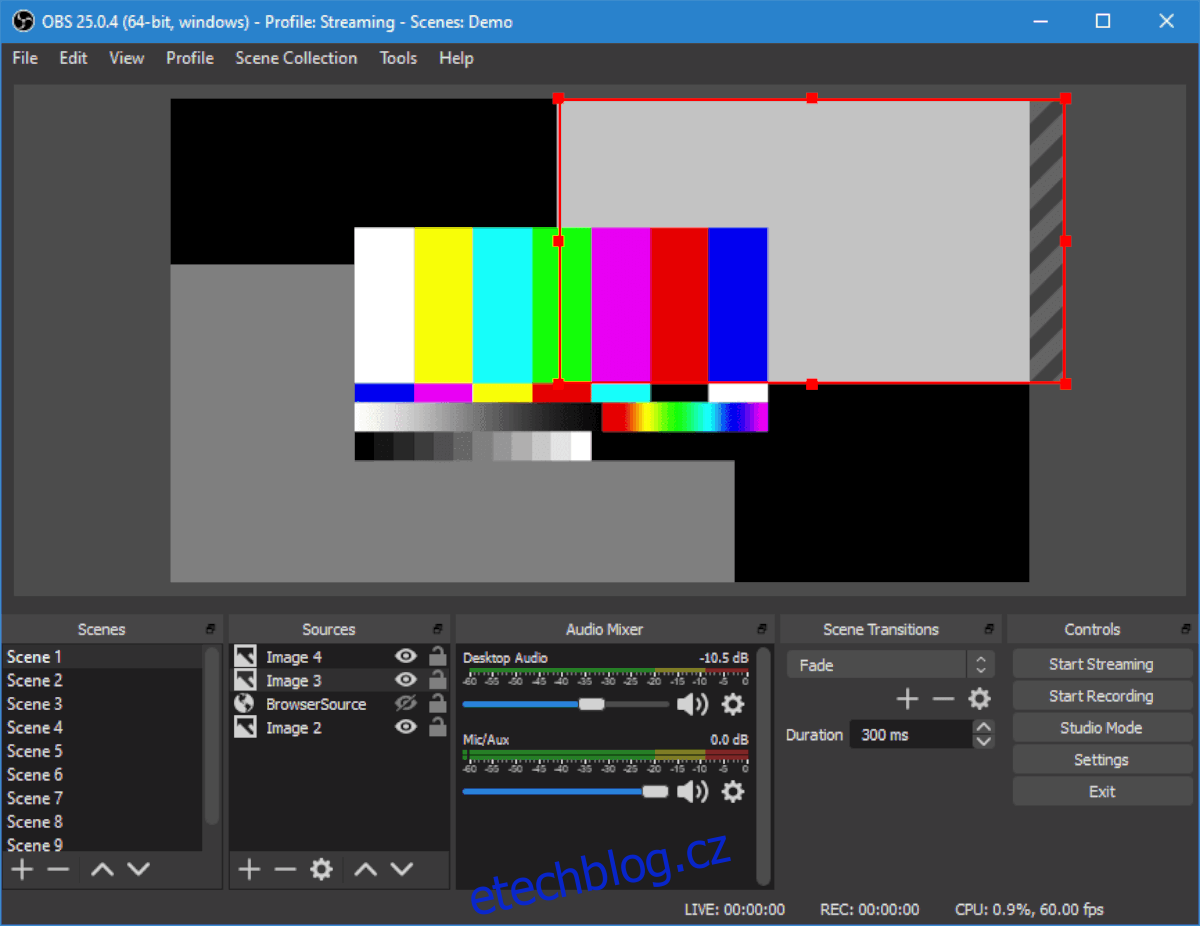
Kromě instalace Open Broadcaster v Ubuntu prostřednictvím aplikace Ubuntu Software Center je také možné zprovoznit aplikaci pomocí příkazového řádku. Zde je návod, jak na to.
Nejprve otevřete okno terminálu na ploše Ubuntu. Můžete to udělat stisknutím Ctrl + Alt + T na klávesnici nebo vyhledáním „Terminál“ v nabídce aplikace.
Jakmile je okno terminálu otevřené a připravené k použití, použijte níže uvedený příkaz apt install k instalaci balíčku „obs-studio“.
sudo apt install obs-studio
Když zadáte výše uvedený příkaz, Ubuntu vás požádá o heslo. Vaše heslo je vyžadováno, protože spouštíte příkaz sudo, který spouští příkaz jako účet root.
Po zadání vašeho hesla Ubuntu projde a shromáždí všechny balíčky, které bude instalovat (závislosti nutné pro spuštění OBS Studio, stejně jako samotný balíček OBS Studio) do vašeho počítače. Po dokončení budete vyzváni ke stisknutí tlačítka Y pro pokračování v instalaci.
Jakmile stisknete tlačítko Y, Ubuntu nainstaluje OBS Studio. Po dokončení zavřete terminál.
Jak nainstalovat Open Broadcaster v Ubuntu – Flatpak
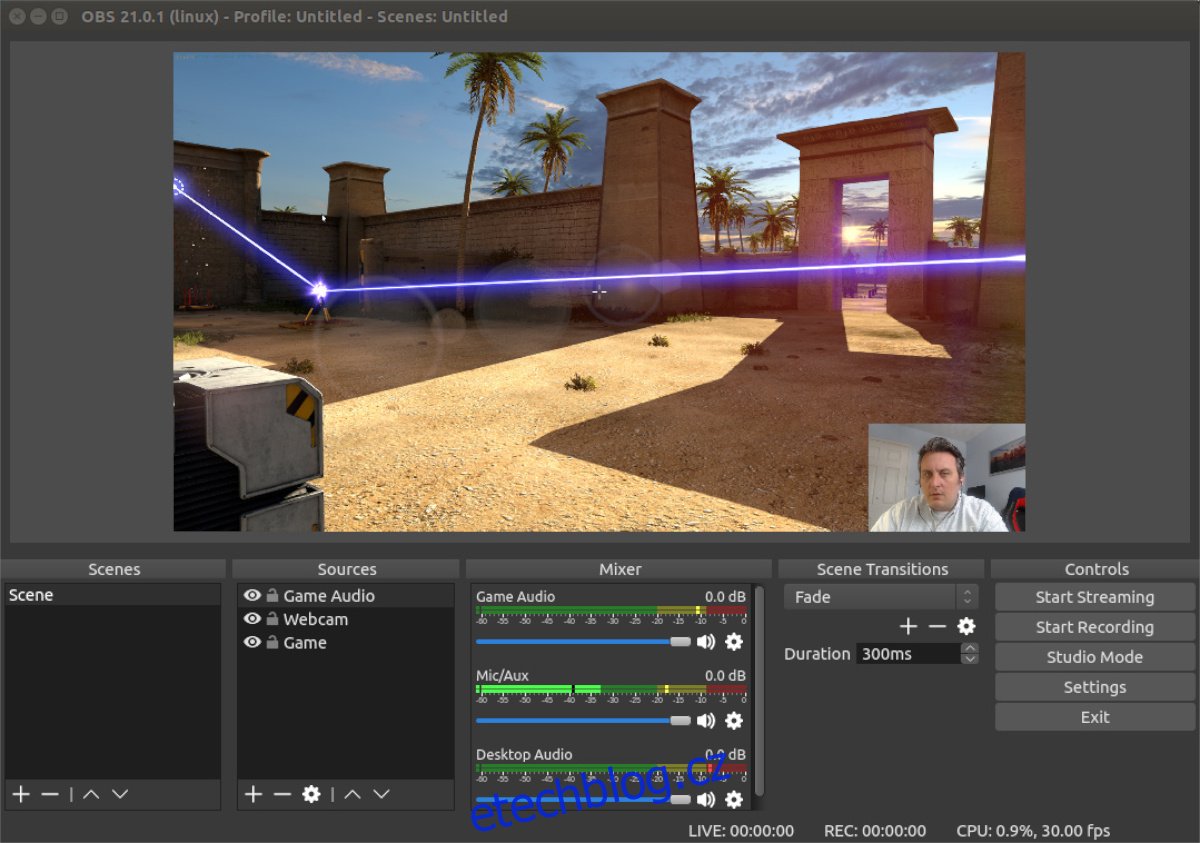
Pokud nechcete instalovat OBS na Ubuntu prostřednictvím tradičních zdrojů Ubuntu jako DEB balíček, můžete si jej nainstalovat také přes Flatpak z obchodu Flathub. Chcete-li zahájit instalaci, musíte ve svém systému povolit běhové prostředí Flathub.
Povolení běhového prostředí Flatpak na Ubuntu je snadné. Chcete-li začít, budete muset nastavit balíček „flatpak“. Chcete-li nastavit balíček Flatpak, otevřete okno terminálu. Chcete-li otevřít okno terminálu, stiskněte Ctrl + Alt + T na klávesnici. Jakmile se otevře okno terminálu, použijte příkaz apt install k instalaci balíčku „flatpak“ na váš počítač.
Poznámka: Toto je stručné vysvětlení, jak nastavit Flatpak na Ubuntu. Pokud požadujete podrobnější vysvětlení, postupujte podle tohoto průvodce na toto téma.
sudo apt install flatpak
Po nastavení balíčku Flatpak na vašem systému budete muset nakonfigurovat obchod s aplikacemi Flathub. Tento obchod s aplikacemi má téměř všechny aplikace Flatpak a bez Flathubu nebudete moci nastavit OBS.
Chcete-li povolit obchod s aplikacemi Flathub na Ubuntu, použijte následující příkaz flatpak remote-add a přidejte obchod s aplikacemi jako zdroj do Flatpak. Flathub stačí přidat jako zdroj jednou a Flatpak ho bude mít navždy.
flatpak remote-add --if-not-exists flathub https://flathub.org/repo/flathub.flatpakrepo
Nyní, když je na Ubuntu nastaven obchod s aplikacemi Flathub, můžete nainstalovat OBS pomocí následujícího instalačního příkazu flatpak.
flatpak install flathub com.obsproject.Studio
Jak nainstalovat Open Broadcaster v Ubuntu – balíček Snap
Kromě toho, že je OBS k dispozici jako Flatpak, je k dispozici také uživatelům Ubuntu v obchodě Ubuntu Snap Store. Chcete-li začít používat aplikaci OBS na počítači Ubuntu jako balíček snap, otevřete okno terminálu.
Jakmile se otevře okno terminálu, budete moci rychle nastavit aplikaci Open Broadcaster pomocí následujícího příkazu snap install níže.
sudo snap install obs-studio